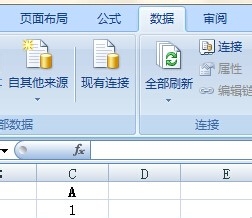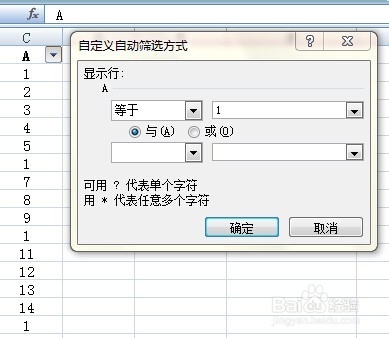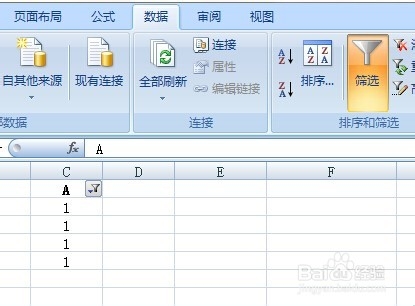如何用excel筛选指定数据
1、一,选定数据。如图所示,有一列数据A,包含1-14等不同数值,现在我们需要从中筛选出数值“1”。此时,选定excel菜单栏中的“数据”。
2、二、启动筛选。在菜单栏“数据”中,选中“筛选”项,此时,A列数据会显示出一个下拉箭头。
3、三、自定义筛选。点击钽吟篑瑜A列数据旁边的下拉箭头,选中下拉菜单中的”数字筛选“,接着,选中数字筛选下拉菜单中的”自定义筛选“,便会弹出设置筛选条件的对话框。
4、四、设置筛选条件。条件栏下拉菜单中有”等于“、“大于”、“小于”等多个选择,在这里我们选择“等于”,然后再后面的栏目中填写数值“1”,点击确定即可。
5、五、浏览筛选结果。如图所示,excel表格中显示出最终的筛选结果,一清二楚,全部是数值“1”。
声明:本网站引用、摘录或转载内容仅供网站访问者交流或参考,不代表本站立场,如存在版权或非法内容,请联系站长删除,联系邮箱:site.kefu@qq.com。
阅读量:60
阅读量:59
阅读量:69
阅读量:76
阅读量:78